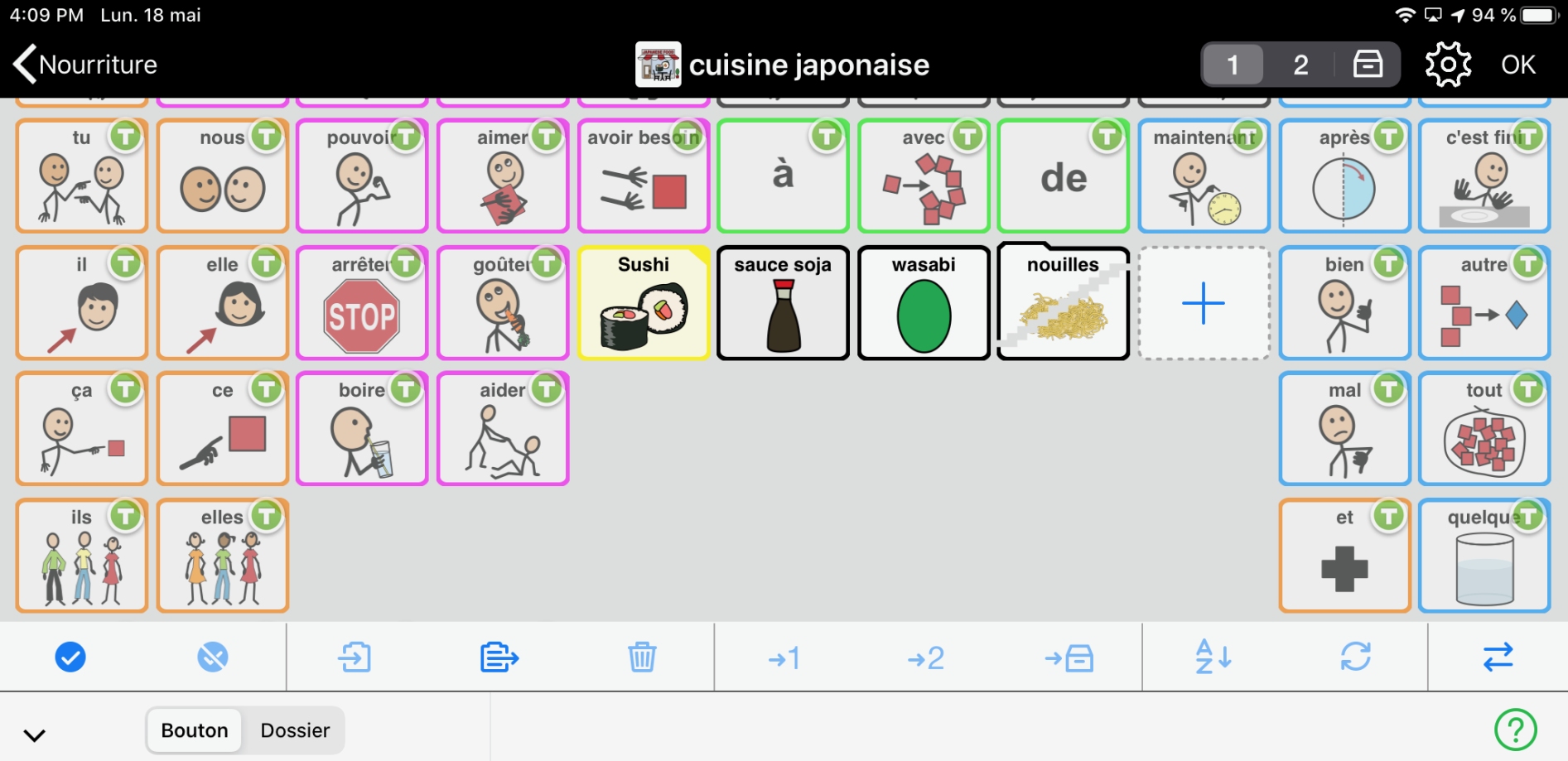Vous trouverez ci-dessous des instructions sur la manière de réparer les boutons de dossier grisés, que vous copiez et colliez des boutons de dossier entre utilisateurs, ou que vous transfériez des boutons de dossier entre appareils :
Régler le problème des boutons de dossier grisés lors du copier-coller entre utilisateurs
- Allez dans Options*
 > Utilisateur et retournez à l'utilisateur d'origine.
> Utilisateur et retournez à l'utilisateur d'origine. - Allez dans le dossier que vous avez copié et collé.
- Ouvrez le Mode Édition, sélectionnez tous les boutons de dossier et touchez Copier
 .
. - Touchez Terminé pour quitter le Mode Édition.
- Allez dans Options > Utilisateur et retournez au compte utilisateur dans lequel vous voulez coller les éléments.
- Allez dans le dossier dans lequel vous souhaitez coller les boutons de dossier. Ensuite, ouvrez le Mode Édition.
- Touchez Coller
 dans la barre d’outils du Mode Édition.
dans la barre d’outils du Mode Édition. - Touchez les boutons que vous venez de coller pour les sélectionner.
- Touchez les boutons de dossier désactivés pour les sélectionner. Ensuite, touchez Supprimer
 . Confirmez que vous voulez supprimer définitivement les boutons.
. Confirmez que vous voulez supprimer définitivement les boutons. - Touchez OK pour quitter le Mode Édition.
Régler le problème des boutons de dossier grisés lors des transferts entre appareils
- Lancez Proloquo2Go sur le premier appareil.
- Ouvrez le dossier que vous avez transféré.
- Lancez le Mode Édition puis sélectionnez tous les boutons de dossier. Exportez-les en utilisant la méthode de votre choix.
- Touchez Terminé pour quitter le Mode Édition.
- Si vous utilisez le Partage de fichiers iTunes, suivez les étapes suivantes pour transférer ce fichier vers le deuxième appareil.
- Lancez Proloquo2Go sur le deuxième appareil.
- Ouvrez le dossier dans lequel vous souhaitez ajouter les boutons de dossier.
- Lancez le Mode Édition et sélectionnez la méthode d'Importation appropriée.
- Choisissez et importez le fichier qui contient les boutons de dossier. Juste après l'importation, ces boutons sont sélectionnés. Touchez le bouton Tout désélectionner
 dans la barre d’outils du Mode Édition.
dans la barre d’outils du Mode Édition. - Touchez les boutons de dossier désactivés pour les sélectionner. Ensuite, touchez Supprimer
 . Confirmez que vous souhaitez supprimer définitivement les boutons.
. Confirmez que vous souhaitez supprimer définitivement les boutons. - Touchez OK pour quitter le Mode Édition.
Si vous copiez-collez, ou exportez et importez un dossier au niveau d'un utilisateur qui dispose déjà d'un dossier du même nom, les personnalisations ne seront pas transférées. Proloquo2Go créera simplement un bouton de dossier lié à la version qui existe déjà dans le vocabulaire de cet utilisateur.
Pour régler ce problème pour les boutons de dossier copiés-collés, allez dans le dossier du premier utilisateur, copiez les boutons qui manquent à la version du dossier du second utilisateur, changez d'utilisateur, et collez les boutons dans la seconde version de dossier de l'utilisateur.
Pour régler ce problème pour les boutons de dossier exportés et importés, ouvrez le dossier qui correspond au premier utilisateur et exportez tous les boutons qui ne figurent pas dans la version de dossier du deuxième utilisateur. Lancez ensuite Proloquo2Go sur le deuxième appareil et importez-les dans la version de dossier du deuxième utilisateur.
*Sur iPhone et iPod touch, vous trouverez le bouton Options dans le menu Boîte à outils situé à gauche de la barre d'outils inférieure.